Win11系统是最新的电脑操作系统,win11安装的配置要求比较高,不过现在的电脑一般都能安装上,那我们该如何安装呢,下面来看看一键重装系统win11专业版教程。
工具/原料
系统版本:win11专业版
品牌型号:宏碁传奇X
软件版本:小白一键重装系统 v3.1.717.460
方法一、一键重装系统win11专业版教程
1、上网搜索并下载小白一键重装系统,双击打开,选择在线重装系统。
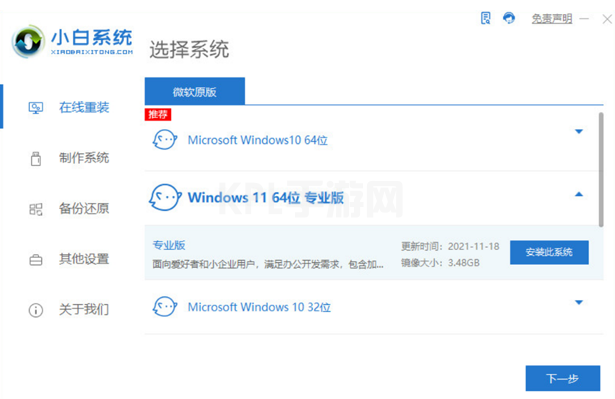
2、选择要同时安装的其他应用软件,勾选好点击下一步。
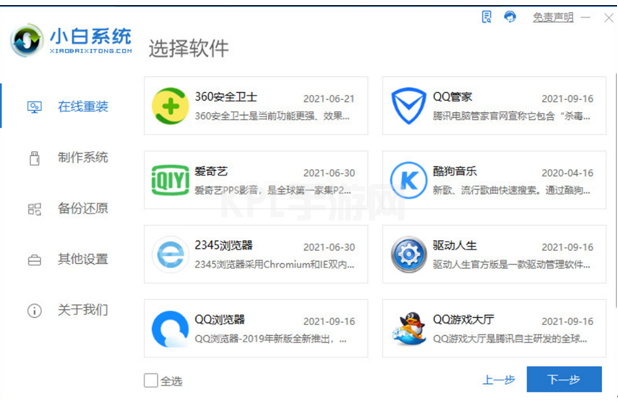
3、等待系统下载镜像等资源。
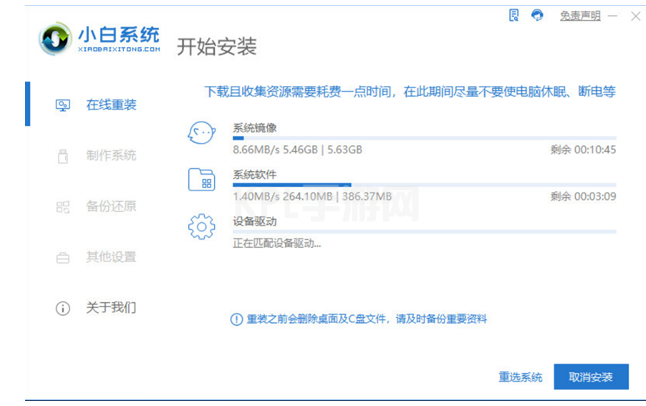
4、下载完毕后,等待系统自动进行环境部署。
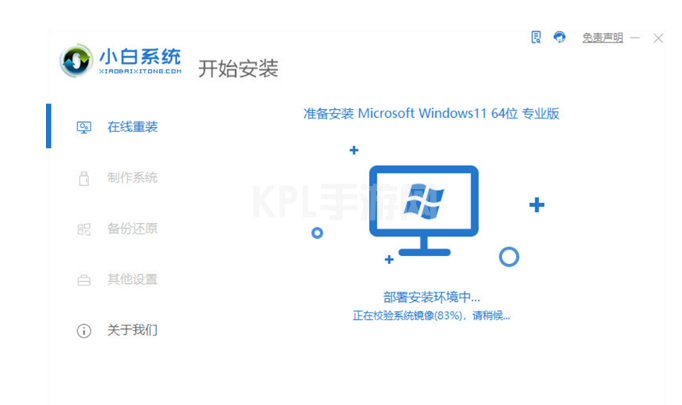
5、环境部署完成后,点击立即重启,也可以等待系统自动重启。
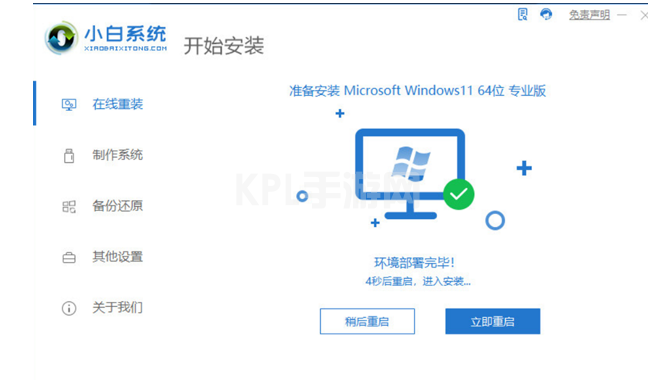
6、重启后进入启动管理项,选择xiaobai pe-msdn选项,回车。
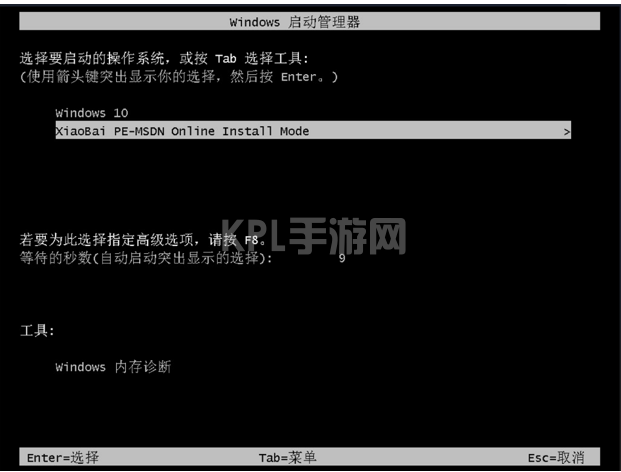
7、等待系统自动安装,无需人工操作。
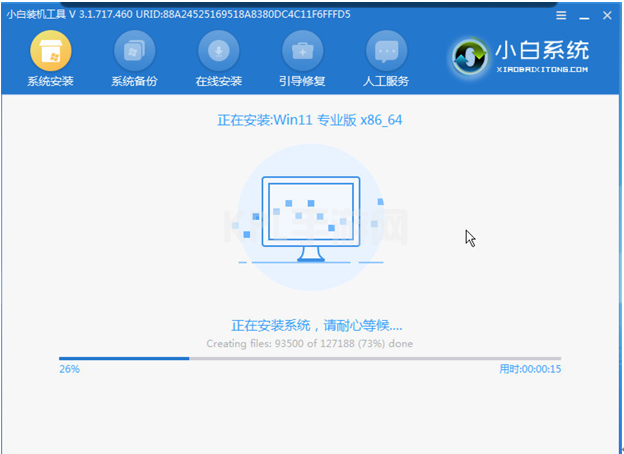
8、显示安装完成,这是要拔掉U盘,点击立即重启。
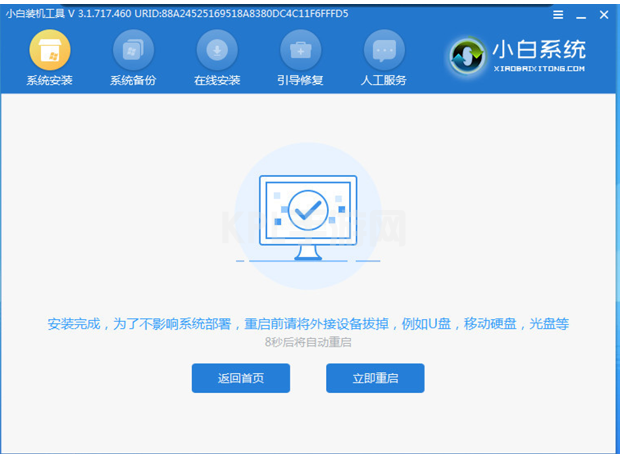
9、电脑进入重新启动程序,等待即可。
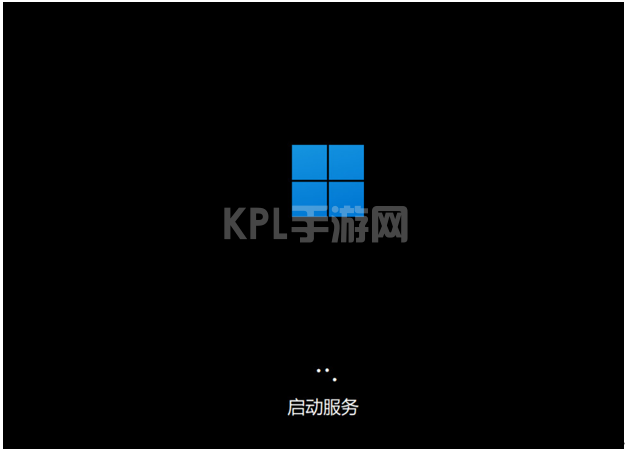

10、重启后进入系统桌面,完成。

总结
1、上网搜索并下载小白一键重装系统,双击打开,选择在线重装系统。
2、选择要同时安装的其他应用软件,勾选好点击下一步。
3、等待系统下载镜像等资源,进行环境部署。
4、点击立即重启,进入启动管理项,选择xiaobai pe-msdn选项,回车。
5、等待系统自动安装完成后这拔掉U盘,点击立即重启,进入系统桌面,完成。





























